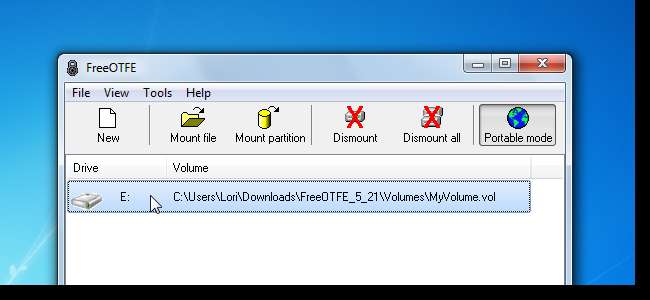
Εάν εργάζεστε σε πολλούς υπολογιστές, πιθανότατα να μεταφέρετε τα δεδομένα και τα φορητά σας προγράμματα σε μια μονάδα flash USB. Δεν θα ήταν βολικό να έχετε μια εύχρηστη φορητή μέθοδο αποθήκευσης και πρόσβασης στα ιδιωτικά σας αρχεία;
Σας έχουμε δείξει προηγουμένως πώς να το κάνετε χρησιμοποιήστε το TrueCrypt για την προστασία δεδομένων σε μια μονάδα flash USB . Όταν εκτελείτε το TrueCrypt σε κατάσταση ταξιδιού δίσκου, πρέπει να έχετε δικαιώματα διαχειριστή στον υπολογιστή που χρησιμοποιείτε.
Βρήκαμε ένα άλλο πρόγραμμα, το FreeOTFE, το οποίο δημιουργεί επίσης κρυπτογραφημένους τόμους παρόμοιες με το TrueCrypt. Το FreeOTFE προσφέρει μια φορητή λειτουργία, όπως το TrueCrypt, η οποία εγκαθιστά προσωρινά τα απαραίτητα προγράμματα οδήγησης και απαιτεί δικαιώματα διαχειριστή για εκτέλεση. Ωστόσο, το πλεονέκτημα του FreeOTFE έναντι του TrueCrypt είναι ότι το FreeOTFE προσφέρει το πρόγραμμα FreeOTFE Explorer που δεν απαιτεί δικαιώματα διαχειριστή για εκτέλεση. Δεν εγκαθιστά προγράμματα οδήγησης. Το FreeOTFE Explorer είναι μια πιο περιορισμένη έκδοση του FreeOTFE που σας επιτρέπει να έχετε πρόσβαση στα αρχεία στο αρχείο .vol, αλλά δεν εκχωρεί γράμμα μονάδας δίσκου στον τόμο σας. Οποιαδήποτε αρχεία έχουν πρόσβαση σε έναν τόμο χρησιμοποιώντας το FreeOTFE Explorer πρέπει να εξαχθούν πρώτα πριν από το άνοιγμα.
Σε αυτό το άρθρο, σας παρουσιάζουμε πώς να χρησιμοποιήσετε το κύριο πρόγραμμα FreeOTFE (το λέμε απλά FreeOTFE). Το πρόγραμμα FreeOTFE Explorer είναι αρκετά εύκολο να το καταλάβετε. Μπορείτε να χρησιμοποιήσετε εναλλακτικά και τις δύο εκδόσεις του FreeOTFE. Τα αρχεία .vol που δημιουργείτε για την αποθήκευση των αρχείων σας μπορούν να ανοίξουν τόσο από τον FreeOTFE όσο και από τον FreeOTFE Explorer.
Λήψη του FreeOTFE και του FreeOTFE Explorer από φρεεοτυε.οργ .
Για να εκτελέσετε το FreeOTFE, πρέπει να έχετε δικαιώματα διαχειριστή. Κάντε δεξί κλικ στο αρχείο FreeOTFE.exe και επιλέξτε Εκτέλεση ως διαχειριστής από το αναδυόμενο μενού.
ΣΗΜΕΙΩΣΗ: Εάν δεν έχετε δικαιώματα διαχειριστή, χρησιμοποιήστε το πρόγραμμα FreeOTFE Explorer.
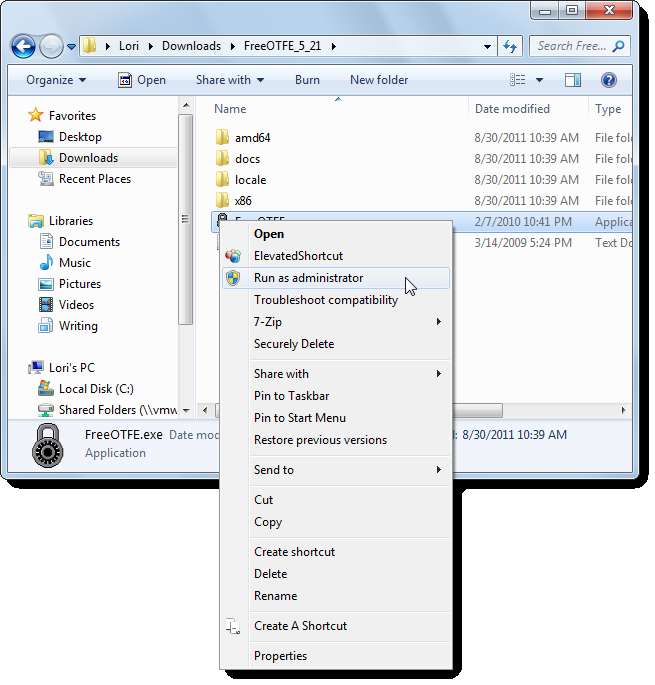
Εάν το Ελεγχος λογαριασμού χρήστη εμφανίζεται το πλαίσιο διαλόγου, κάντε κλικ Ναί το κοντινοί.
ΣΗΜΕΙΩΣΗ: Ενδέχεται να μην βλέπετε αυτό το παράθυρο διαλόγου, ανάλογα με το δικό σας Ρυθμίσεις ελέγχου λογαριασμού χρήστη .
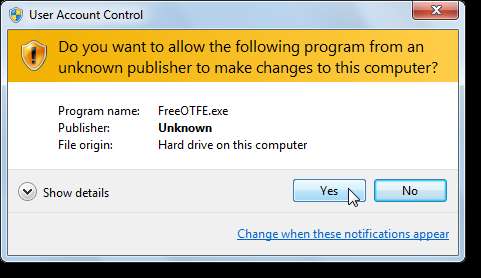
Το FreeOTFE εγκαθιστά προσωρινά προγράμματα οδήγησης για εκτέλεση. Κάντε κλικ στο Ναι στο πλαίσιο διαλόγου Επιβεβαίωση για να εγκαταστήσετε αυτά τα προγράμματα οδήγησης.
ΣΗΜΕΙΩΣΗ: Όταν βγείτε από το πρόγραμμα, σας ζητείται να απεγκαταστήσετε τα προγράμματα οδήγησης. Δεν γίνονται μόνιμες αλλαγές στον υπολογιστή που χρησιμοποιείτε.
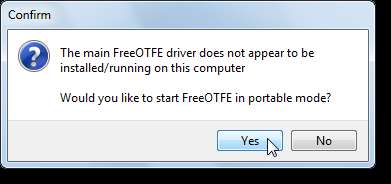
Εάν κάνετε κλικ στο Όχι, επιλέγοντας να μην εκτελέσετε το FreeOTFE σε φορητή λειτουργία, εμφανίζεται το παρακάτω παράθυρο διαλόγου που σας λέει πού να βρείτε οδηγίες για την εγκατάσταση των προγραμμάτων οδήγησης. Το FreeOTFE δεν μπορεί να εκτελεστεί χωρίς αυτά τα προγράμματα οδήγησης (το FreeOTFE Explorer μπορεί).
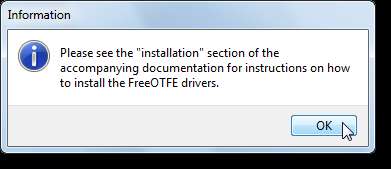
Εάν δεν εκτελέσατε το FreeOTFE χρησιμοποιώντας την εντολή Εκτέλεση ως διαχειριστής, εμφανίζεται το ακόλουθο παράθυρο διαλόγου. Ανοίγει το FreeOTFE. Ωστόσο, δεν μπορείτε να εκτελέσετε καμία ενέργεια στο πρόγραμμα. Βγείτε από το πρόγραμμα (επιλέξτε Έξοδος από το μενού Αρχείο) και εκτελέστε ξανά το πρόγραμμα χρησιμοποιώντας την εντολή Εκτέλεση ως διαχειριστής.
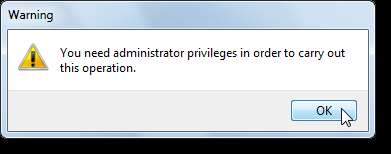
Μόλις το FreeOTFE ανοίξει, κάντε κλικ στο Νέο για να δημιουργήσετε ένα νέο αρχείο τόμου στο οποίο μπορείτε να αποθηκεύσετε με ασφάλεια τα ιδιωτικά σας αρχεία.
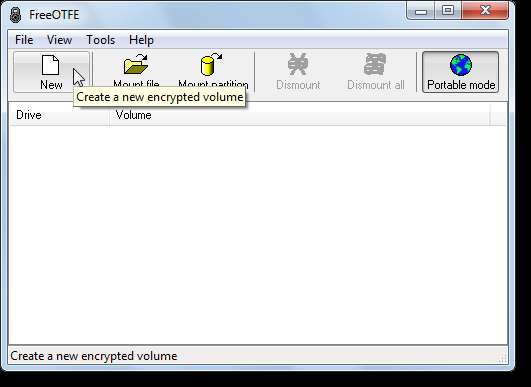
Εμφανίζεται ο Οδηγός δημιουργίας έντασης. Κάντε κλικ στο Επόμενο για να συνεχίσετε.
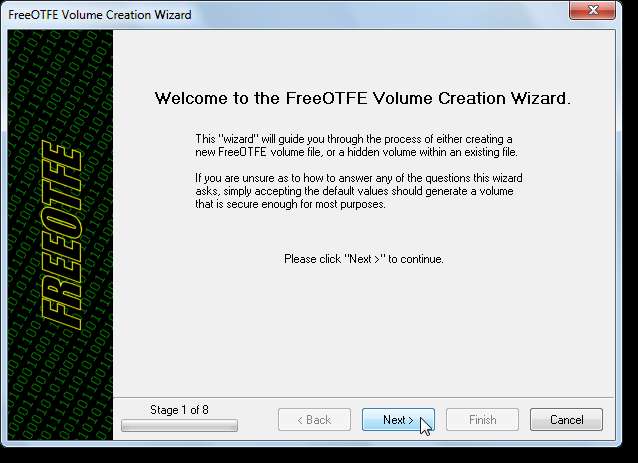
Επιλέξτε αν θέλετε να δημιουργήσετε ένα αρχείο τόμου (το οποίο είναι φορητό) ή αν θέλετε να κρυπτογραφήσετε ένα διαμέρισμα ή ολόκληρο δίσκο. Για αυτό το παράδειγμα, δημιουργήσαμε ένα αρχείο Volume. Επιλέξτε Αρχείο τόμου και κάντε κλικ στο Επόμενο.
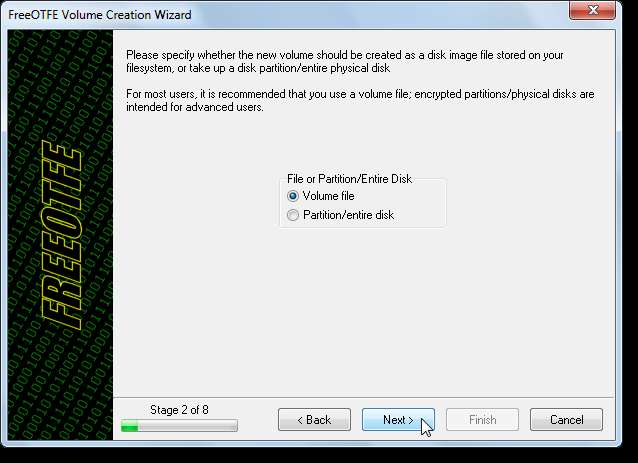
Για να καθορίσετε ένα όνομα για το αρχείο τόμου, κάντε κλικ στην επιλογή Αναζήτηση.
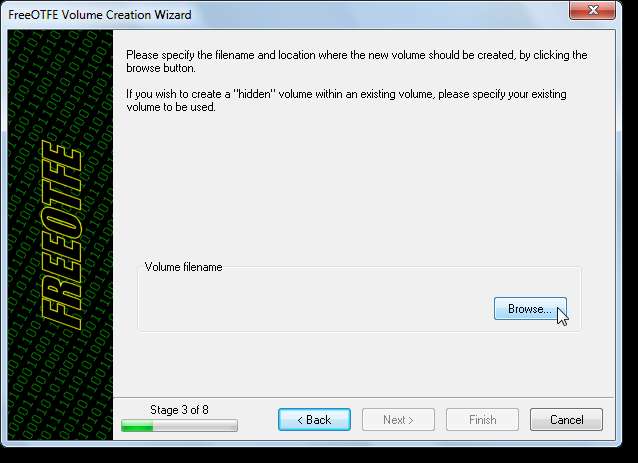
Μεταβείτε στο σημείο όπου θέλετε να αποθηκεύσετε το αρχείο τόμου, εισαγάγετε ένα όνομα για το αρχείο στο πλαίσιο επεξεργασίας ονόματος αρχείου και κάντε κλικ στην επιλογή Αποθήκευση. Επιλέξαμε να αποθηκεύσουμε το αρχείο τόμου σε ένα φάκελο Volumes στον ίδιο φάκελο με το πρόγραμμα FreeOTFE. Αυτό διευκολύνει τη λήψη του προγράμματος και των αρχείων έντασης ήχου σε μια μονάδα flash USB, όπως θα το δείξουμε αργότερα σε αυτό το άρθρο.
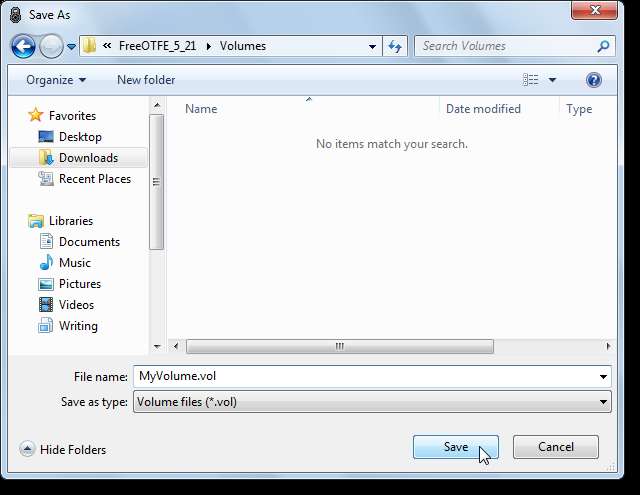
Η πλήρης διαδρομή προς το αρχείο τόμου εμφανίζεται στο πλαίσιο Όνομα αρχείου τόμου. Κάντε κλικ στο Επόμενο για να συνεχίσετε.
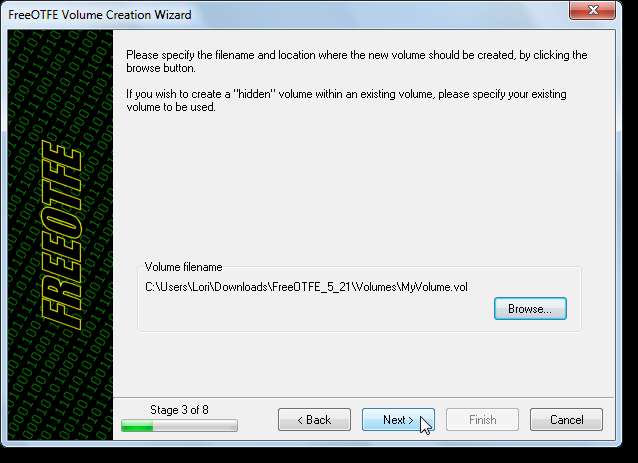
Εισαγάγετε το επιθυμητό μέγεθος για τον τόμο στο πλαίσιο επεξεργασίας και επιλέξτε εάν θέλετε το μέγεθος να είναι σε byte, KB, MB, GB ή TB από την αναπτυσσόμενη λίστα.
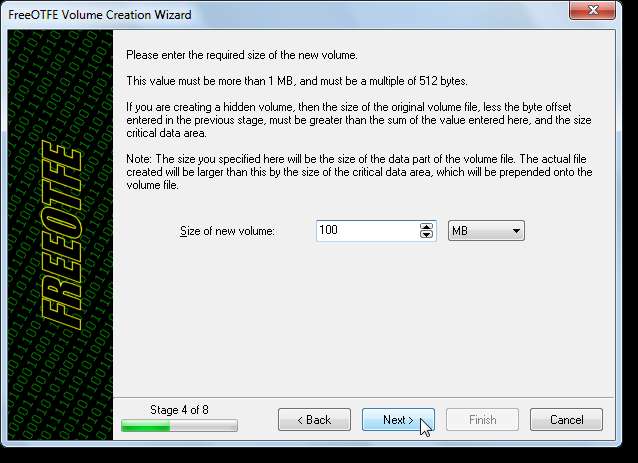
Η επόμενη οθόνη εμφανίζει τις διαθέσιμες επιλογές ασφαλείας. Εάν δεν είστε βέβαιοι ποιοι θα επιλέξετε, απλώς αποδεχτείτε τις προεπιλεγμένες επιλογές. Συνήθως επαρκούν για τους περισσότερους χρήστες. Κάντε κλικ στο Επόμενο.
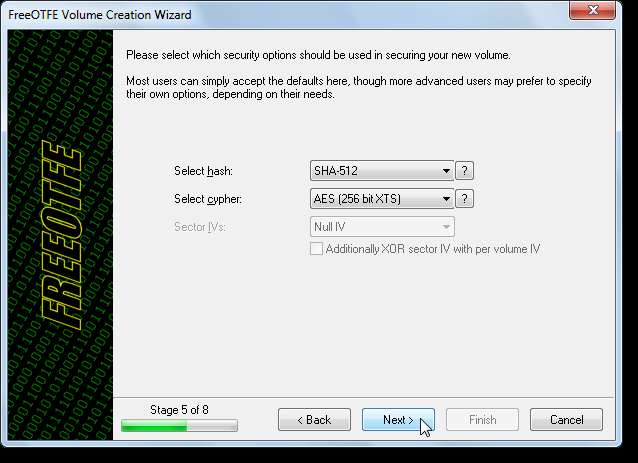
Κατά τη δημιουργία του νέου τόμου, το FreeOTFE χρησιμοποιεί ορισμένα τυχαία δεδομένα για τα στοιχεία που αναφέρονται στην οθόνη. Από προεπιλογή, επιλέγεται το Microsoft CryptoAPI. Εάν θέλετε επίσης να δημιουργήσετε επιπλέον τυχαία δεδομένα χρησιμοποιώντας το ποντίκι σας. επιλέξτε Μετακίνηση ποντικιού. Για να εξοικονομήσετε χρόνο, για αυτό το παράδειγμα, δεν επιλέξαμε την επιλογή κίνησης του ποντικιού. Χρειάζεται λίγος χρόνος για τη δημιουργία των τυχαίων δεδομένων χρησιμοποιώντας αυτήν τη μέθοδο. Ωστόσο, για μεγαλύτερη ασφάλεια, σας συνιστούμε να αφιερώσετε χρόνο και να χρησιμοποιήσετε την επιλογή κίνησης ποντικιού. Κάντε κλικ στο Επόμενο.
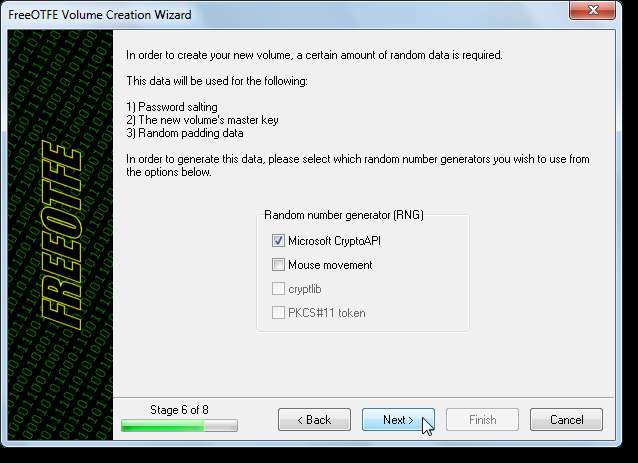
Εάν επιλέξατε να δημιουργήσετε τυχαία δεδομένα μετακινώντας το ποντίκι σας, εμφανίζεται η ακόλουθη οθόνη. Για να δημιουργήσετε τα δεδομένα, κουνήστε το ποντίκι σας γύρω από το λευκό πλαίσιο στην οθόνη έως ότου δημιουργηθεί ο συνολικός αριθμός των τυχαίων bit (που αναφέρονται κάτω από το πλαίσιο). Κάντε κλικ στο Επόμενο όταν τελειώσετε.
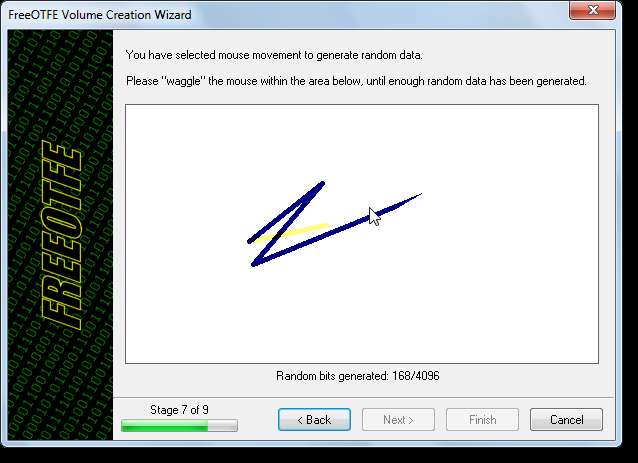
Εισαγάγετε έναν κωδικό πρόσβασης για τον τόμο μία φορά στο πλαίσιο Κωδικός πρόσβασης και ξανά στο πλαίσιο Επιβεβαίωση κωδικού πρόσβασης. ΜΗΝ πατήσετε Enter αφού εισαγάγετε τον κωδικό πρόσβασής σας σε οποιοδήποτε από τα πλαίσια. Αυτό θα προσθέσει το Enter ως χαρακτήρα στον κωδικό πρόσβασής σας. Κάντε κλικ στο Επόμενο για να συνεχίσετε.
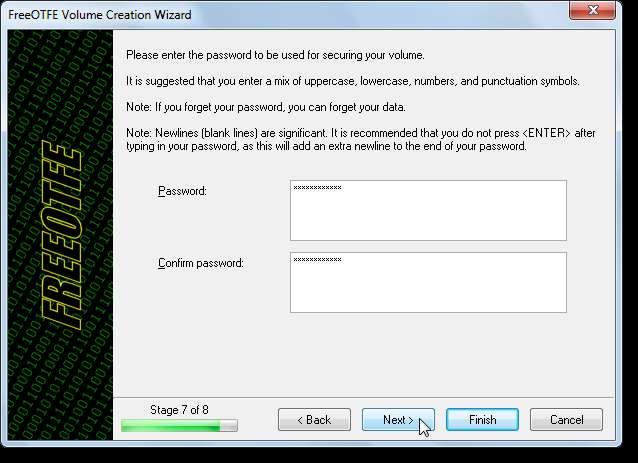
Μια περίληψη των ρυθμίσεων που θα χρησιμοποιηθούν για τη νέα ένταση παρατίθενται στην επόμενη οθόνη. Για να τοποθετήσετε την ένταση αμέσως μετά τη δημιουργία της, επιλέξτε το πλαίσιο ελέγχου Προσάρτηση έντασης μετά τη δημιουργία. Για αυτό το παράδειγμα, σας συνιστούμε να ορίσετε αυτήν την επιλογή.
Μπορείτε επίσης να καθορίσετε ένα συγκεκριμένο γράμμα μονάδας δίσκου που θα χρησιμοποιείται πάντα (όταν είναι διαθέσιμο) για αυτόν τον τόμο. Για να το κάνετε αυτό, κάντε κλικ στην επιλογή Για προχωρημένους.
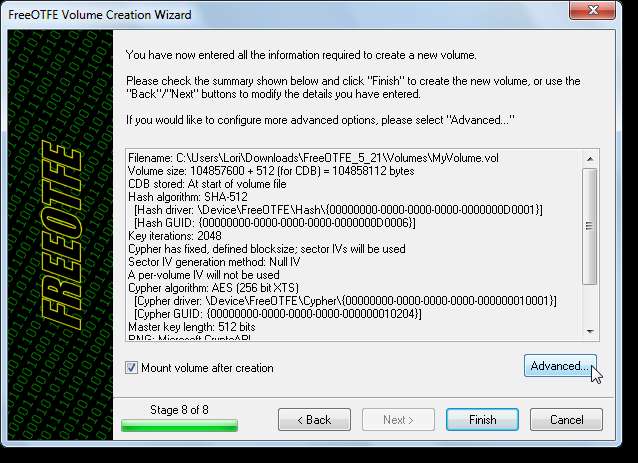
Κάντε κλικ στην καρτέλα Drive Letter στο παράθυρο διαλόγου Advanced Options. Επιλέξτε ένα γράμμα μονάδας δίσκου από την αναπτυσσόμενη λίστα. Είναι καλή ιδέα να επιλέξετε ένα γράμμα μονάδας δίσκου που είναι απίθανο να χρησιμοποιηθεί στους περισσότερους υπολογιστές, εάν θέλετε να χρησιμοποιείτε το ίδιο γράμμα μονάδας δίσκου κάθε φορά που αυξάνετε την ένταση. Χρησιμοποιήσαμε το E: ως παράδειγμα, αλλά ένα γράμμα αργότερα στο αλφάβητο μπορεί να είναι καλύτερη επιλογή. Κάντε κλικ στο OK όταν έχετε επιλέξει ένα γράμμα μονάδας δίσκου.
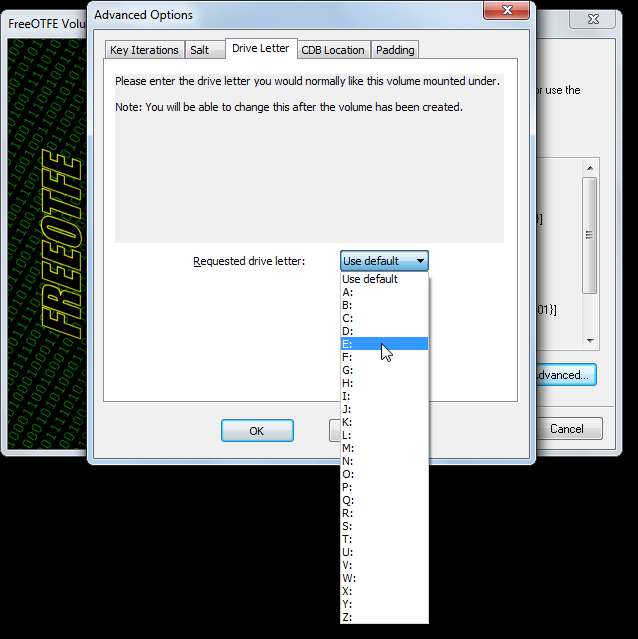
Επιστρέφετε στην οθόνη σύνοψης στον Οδηγό δημιουργίας τόμου. Κάντε κλικ στο κουμπί Τέλος για να δημιουργήσετε τον νέο σας τόμο.
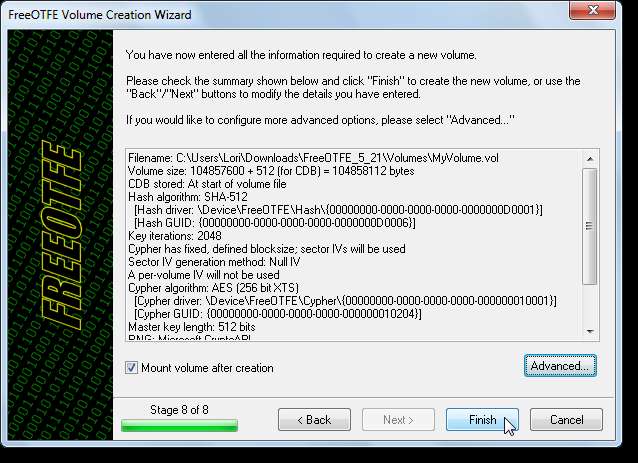
Εμφανίζεται ένα πλαίσιο διαλόγου όταν έχει δημιουργηθεί ο τόμος. Σας συμβουλεύουμε να μορφοποιήσετε την ένταση, όπως θα κάνατε σε κανονική μονάδα δίσκου και να αντικαταστήσετε τον ελεύθερο χώρο της έντασης πριν χρησιμοποιήσετε την ένταση για την αποθήκευση αρχείων. Κάντε κλικ στο OK.

Για να μορφοποιήσετε την ένταση, επιλέξτε την ένταση στη λίστα στο κύριο παράθυρο του Free OTFE και επιλέξτε Format από το μενού Tools.
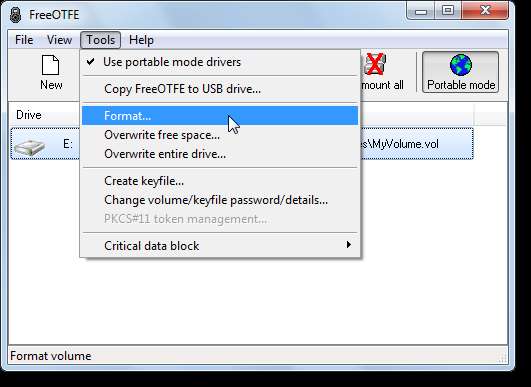
Εμφανίζεται το πλαίσιο διαλόγου Μορφή. Αποδεχτείτε τις προεπιλεγμένες επιλογές και εισαγάγετε μια ετικέτα έντασης για τον τόμο. Κάντε κλικ στο Έναρξη.

Εμφανίζεται ένα παράθυρο διαλόγου προειδοποίησης που σας λέει ότι όλα τα δεδομένα θα διαγραφούν. Επειδή δεν υπάρχουν δεδομένα σε αυτόν τον τόμο, ωστόσο, αυτό είναι εντάξει. Κάντε κλικ στο OK.
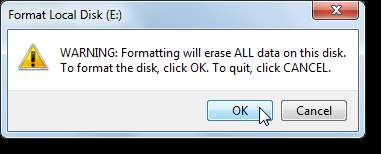
Κάντε κλικ στο OK στο παράθυρο διαλόγου που εμφανίζει ότι η διαδικασία μορφοποίησης έχει ολοκληρωθεί. Επιστρέφετε στο πλαίσιο διαλόγου Μορφή. Κάντε κλικ στο Κλείσιμο.
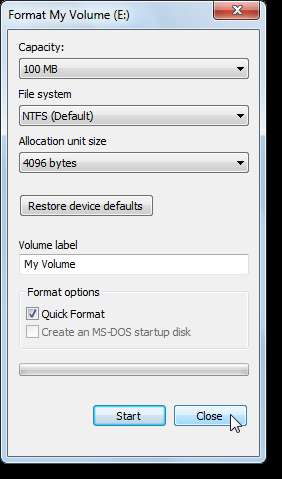
Για να αντικαταστήσετε τον ελεύθερο χώρο του τόμου με τυχαία δεδομένα, επιλέξτε Αντικατάσταση ελεύθερου χώρου από το μενού Εργαλεία.
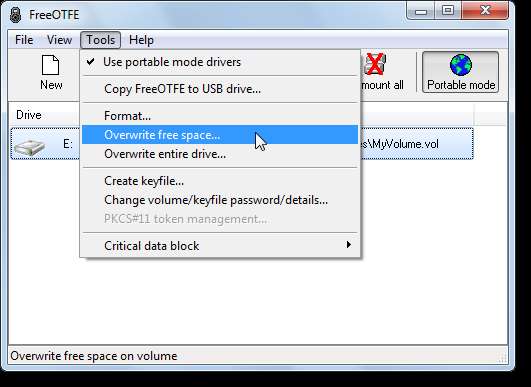
Εμφανίζεται το πλαίσιο διαλόγου Επιλογή τύπου αντικατάστασης. Επιλέξτε τον τύπο των τυχαίων δεδομένων που θέλετε να χρησιμοποιήσετε. Επιλέξαμε την πιο ασφαλή επιλογή Κρυπτογραφημένα δεδομένα και επιλέξαμε την επιλογή AES (256 bit XTS) από την αναπτυσσόμενη λίστα. Αυτή είναι μια μέθοδος ασφαλούς κρυπτογράφησης που χρησιμοποιείται συνήθως. Κάντε κλικ στο OK.
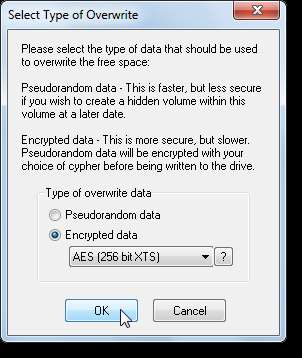
Εάν ορίσατε την επιλογή Κρυπτογραφημένα δεδομένα, εμφανίζεται το πλαίσιο διαλόγου Δημιουργία τυχαίων δεδομένων. Και πάλι, για να δημιουργήσετε τυχαία δεδομένα, κουνήστε το ποντίκι σας στο λευκό πλαίσιο μέχρι να δημιουργηθούν 512 bit. Η πρόοδός σας παρατίθεται κάτω από το πλαίσιο. Όταν δημιουργηθούν τα απαιτούμενα bits, κάντε κλικ στο OK.
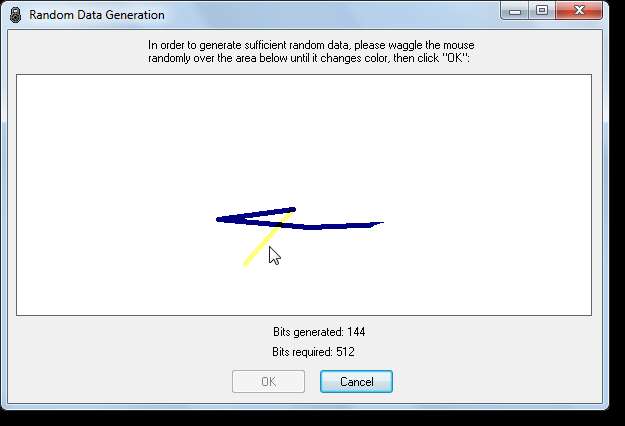
Εμφανίζεται ένα παράθυρο διαλόγου Επιβεβαίωση που σας προειδοποιεί ότι η διαδικασία αντικατάστασης ενδέχεται να διαρκέσει πολύ, εάν δημιουργήσατε έναν μεγάλο τόμο. Επειδή η ένταση είναι μόνο 100 MB, δεν θα χρειαστεί πολύς χρόνος. Κάντε κλικ στο Ναι.
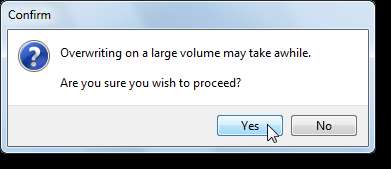
Εμφανίζεται ένα πλαίσιο διαλόγου που δείχνει περίπου τον χρόνο που απομένει στη διαδικασία αντικατάστασης.
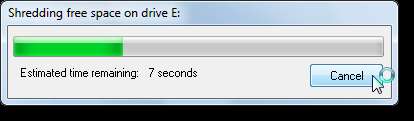
Όταν ολοκληρωθεί η διαδικασία αντικατάστασης, κάντε κλικ στο OK στο πλαίσιο διαλόγου επιβεβαίωσης που εμφανίζεται. Εάν επιλέξατε να τοποθετήσετε τον νέο σας τόμο μετά τη δημιουργία του, εμφανίζεται στο παράθυρο FreeOTFE.
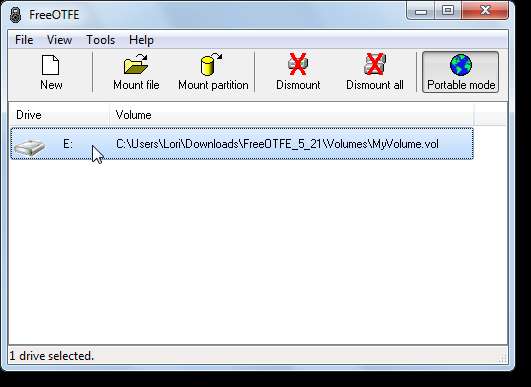
Ο τόμος εμφανίζεται στην ενότητα Σκληροί δίσκοι στην Εξερεύνηση των Windows. Μπορείτε να κάνετε διπλό κλικ σε αυτό για να αποκτήσετε πρόσβαση σε αυτήν όπως οποιαδήποτε άλλη μονάδα δίσκου που αναφέρεται.
ΣΗΜΕΙΩΣΗ: Αυτή είναι μια περιοχή όπου διαφέρει το FreeOTFE και το FreeOTFE Explorer. Ο FreeOTFE Explorer δεν τοποθετεί τόμους χρησιμοποιώντας γράμματα μονάδας δίσκου. Πρέπει να προσαρτήσετε τη μονάδα δίσκου στο πρόγραμμα FreeOTFE Explorer.
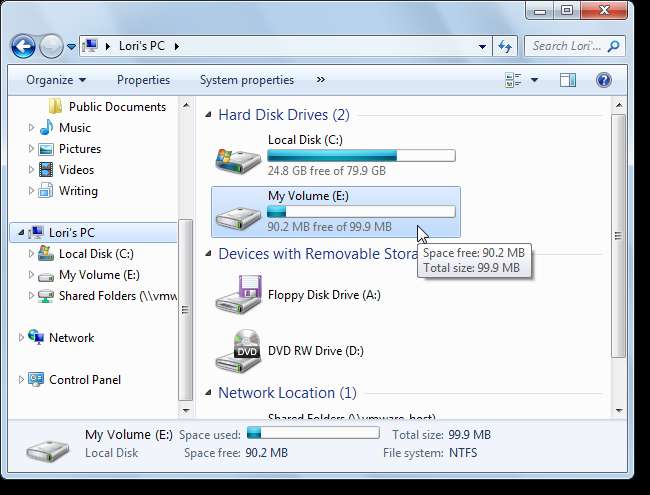
Μπορείτε να αντιγράψετε και να επικολλήσετε αρχεία στον τόμο ή στη μονάδα δίσκου και μπορείτε να ανοίξετε αρχεία στον τόμο σας και να τα επεξεργαστείτε όπως θα κάνατε αρχεία σε οποιαδήποτε άλλη μονάδα δίσκου.
ΣΗΜΕΙΩΣΗ: Μια άλλη διαφορά μεταξύ του FreeOTFE και του FreeOTFE Explorer είναι ότι δεν μπορείτε να αντιγράψετε και να επικολλήσετε αρχεία ή να ανοίξετε αρχεία απευθείας από τον τόμο. Για πρόσβαση σε αρχεία σε τόμο κατά τη χρήση του FreeOTFE Explorer, πρέπει πρώτα να εξαγάγετε τα αρχεία. Εάν το κάνετε αυτό, σας συνιστούμε διαγράψτε με ασφάλεια τα αρχεία τα εξαγάγατε μόλις τα εισαγάγετε ξανά στον τόμο σας μετά την πραγματοποίηση αλλαγών.
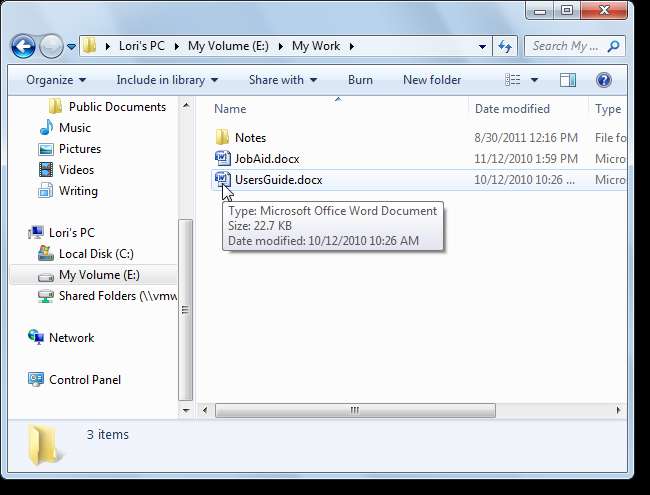
Για να αποσυναρμολογήσετε έναν τόμο, "κλειδώνοντας" ξανά τα αρχεία σας, κάντε κλικ στην επιλογή Απόρριψη. Ενδέχεται να δείτε ένα παράθυρο διαλόγου που σας προειδοποιεί ότι πρέπει να κατεβάζετε την ένταση. Βεβαιωθείτε ότι όλα τα παράθυρα της Εξερεύνησης των Windows και άλλα παράθυρα που έχουν πρόσβαση στον τόμο είναι κλειστά και ότι όλα τα αρχεία στον τόμο είναι κλειστά. Εάν το έχετε κάνει και εξακολουθείτε να λαμβάνετε την προειδοποίηση, θα πρέπει να είστε εντάξει για να εξαναγκάσετε να κατεβείτε.
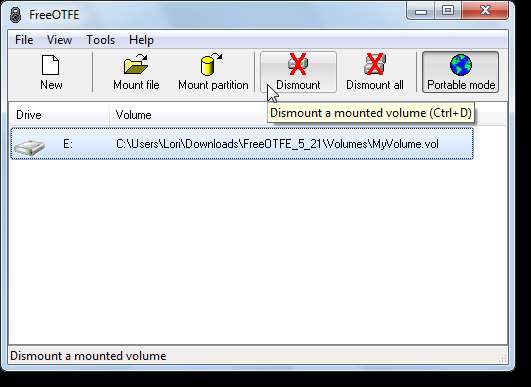
Μπορείτε εύκολα να αλλάξετε τον κωδικό πρόσβασης και τις λεπτομέρειες για τον τόμο. Πριν το κάνετε αυτό, βεβαιωθείτε ότι η ένταση έχει μειωθεί. Για να αλλάξετε τον κωδικό πρόσβασης ή τις λεπτομέρειες, επιλέξτε Αλλαγή όγκου / κωδικού πρόσβασης κωδικού / στοιχείων από το μενού Εργαλεία. Εμφανίζεται ένας οδηγός παρόμοιος με τον Οδηγό δημιουργίας έντασης. Ακολουθήστε τις οδηγίες σε κάθε οθόνη.
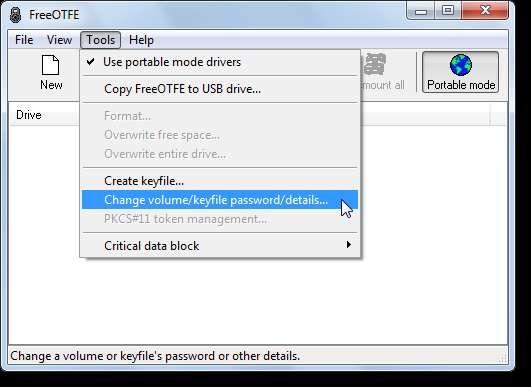
Για να αλλάξετε τις επιλογές του FreeOTFE, επιλέξτε Επιλογές από το μενού Προβολή.
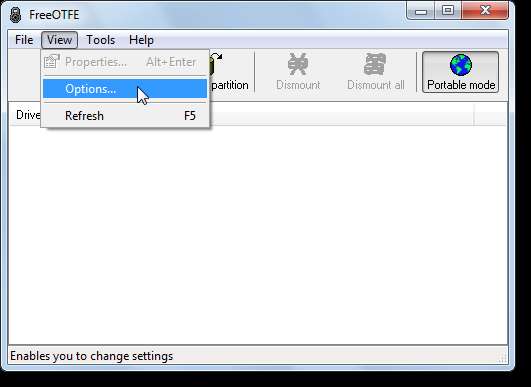
Υπάρχουν πολλές διαθέσιμες επιλογές στο παράθυρο διαλόγου Επιλογές που σας επιτρέπει να προσαρμόσετε το FreeOTFE. Εάν αλλάξετε τις ρυθμίσεις από τις προεπιλογές, είναι καλή ιδέα να αποθηκεύσετε τις ρυθμίσεις σας. Επιλέξαμε να αποθηκεύσουμε τις ρυθμίσεις σε ένα αρχείο στον κατάλογο FreeOTFE, έτσι οι ρυθμίσεις μας θα είναι διαθέσιμες οπουδήποτε χρησιμοποιούμε το FreeOTFE.
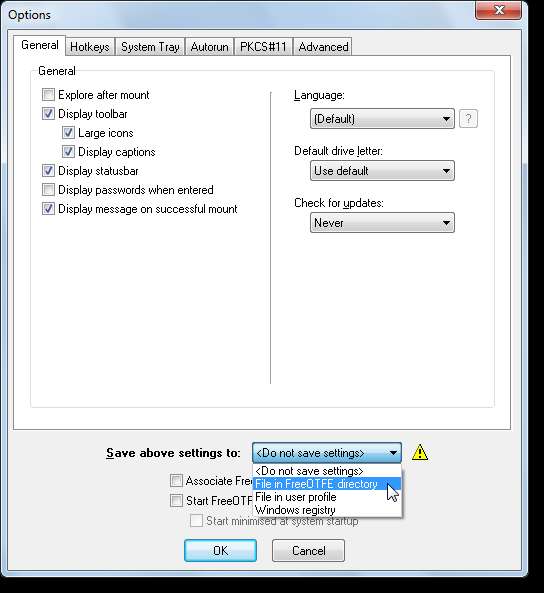
Εάν δεν έχετε επιλέξει την επιλογή Αποθήκευση παραπάνω ρυθμίσεων όταν κάνετε κλικ στο OK για να κλείσετε το παράθυρο διαλόγου Επιλογές, εμφανίζεται το ακόλουθο πλαίσιο διαλόγου Προειδοποίηση. Εάν δηλώσετε ότι θέλετε οι ρυθμίσεις σας να είναι επίμονες κάνοντας κλικ στο Ναι, επιστρέφετε στο παράθυρο διαλόγου Επιλογές. Ορίστε μια επιλογή για αποθήκευση των ρυθμίσεων και κάντε ξανά κλικ στο OK.
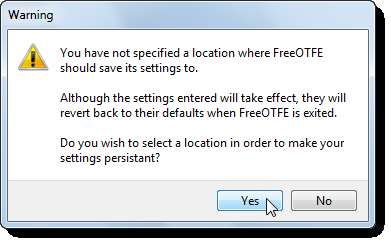
Το πλαίσιο διαλόγου Επιλογές παρέχει μια επιλογή για τη σύνδεση των αρχείων .vol με το FreeOTFE. Ωστόσο, όταν το δοκιμάσαμε και στη συνέχεια προσπαθήσαμε να κάνουμε διπλό κλικ σε ένα αρχείο .vol για να το προσαρτήσουμε, το αρχείο δεν περιλαμβάνεται στο FreeOTFE. Είχαμε το FreeOTFE ανοιχτό εκείνη τη στιγμή, κάτι που είναι απαραίτητο για να φορτωθούν τα προγράμματα οδήγησης. Επειδή αυτή η λειτουργία δεν φαίνεται να λειτουργεί σωστά, σας συνιστούμε να τοποθετήσετε τόμους χρησιμοποιώντας το κουμπί Mount file στο FreeOTFE
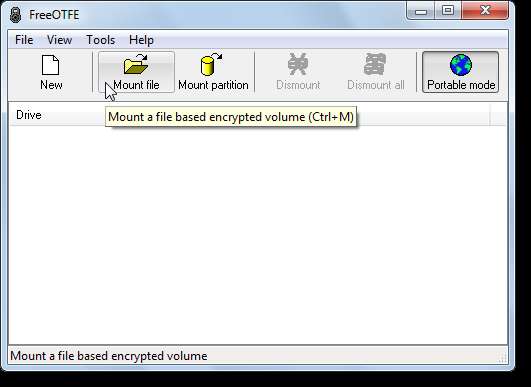
Βρείτε το αρχείο τόμου στο παράθυρο διαλόγου Άνοιγμα, επιλέξτε το και κάντε κλικ στο Άνοιγμα.
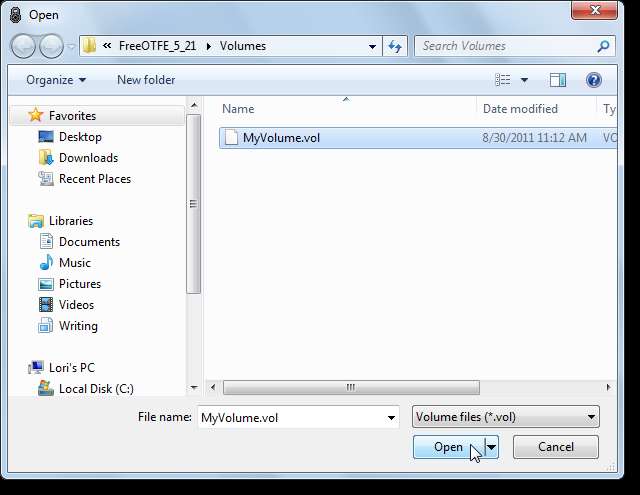
Εμφανίζεται το πλαίσιο διαλόγου Key Entry για να εισαγάγετε τον κωδικό πρόσβασής σας για να αυξήσετε την ένταση. Το FreeOTFE σάς επιτρέπει να χρησιμοποιείτε επίσης ένα αρχείο κλειδιού εκτός από έναν κωδικό πρόσβασης χρησιμοποιώντας την επιλογή Δημιουργία αρχείου κλειδιού στο μενού Εργαλεία. Εάν αποφασίσετε να δημιουργήσετε ένα αρχείο κλειδιού για τον τόμο σας, χρησιμοποιήστε το κουμπί… για να επιλέξετε το αρχείο κλειδιού σας. Μπορείτε επίσης να επιλέξετε ένα διαφορετικό γράμμα μονάδας δίσκου χρησιμοποιώντας την αναπτυσσόμενη λίστα Drive. Κάντε κλικ στο OK.
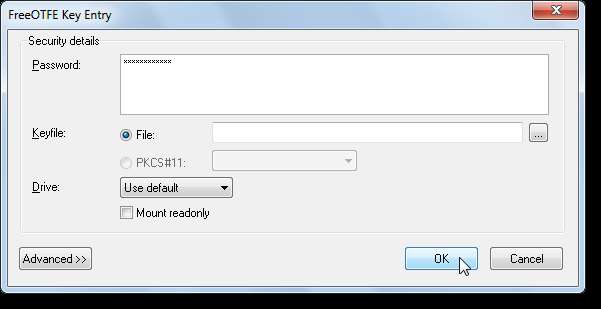
Εμφανίζεται ένα πλαίσιο διαλόγου που επιβεβαιώνει το γράμμα της μονάδας δίσκου που χρησιμοποιείται κατά την αύξηση της έντασης. Κάντε κλικ στο OK.
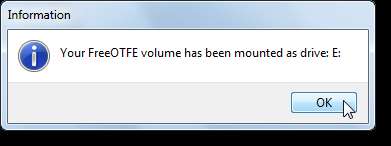
Για να αντιγράψετε εύκολα το FreeOTFE στη μονάδα flash USB, επιλέξτε Αντιγραφή FreeOTFE σε μονάδα USB από το μενού Εργαλεία.
ΣΗΜΕΙΩΣΗ: Εδώ είναι βολικό να έχετε αποθηκεύσει τους τόμους σας στον κατάλογο FreeOTFE. Θα αντιγραφούν μαζί με το πρόγραμμα στη μονάδα flash USB.
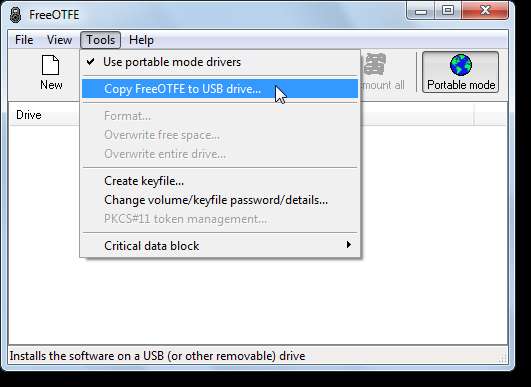
Εμφανίζεται το πλαίσιο διαλόγου Αντιγραφή FreeOTFE σε μονάδα USB. Εάν έχετε συνδέσει περισσότερες από μία μονάδες flash USB στον υπολογιστή σας, επιλέξτε ποια θα χρησιμοποιηθεί από την αναπτυσσόμενη λίστα Drive. Εάν εισαγάγετε ένα άλλο σε αυτό το σημείο, κάντε κλικ στην επιλογή Ανανέωση για να το προσθέσετε στη λίστα. Εάν επιλέξετε την προεπιλεγμένη διαδρομή, το FreeOTFE θα αντιγραφεί σε έναν κατάλογο FreeOTFE στη ρίζα της μονάδας flash. Για να επιλέξετε μια διαφορετική τοποθεσία, χρησιμοποιήστε το κουμπί….
Μπορείτε να επιλέξετε να εκτελείται αυτόματα το FreeOTFE όταν τοποθετείτε τη μονάδα flash USB σε έναν υπολογιστή, επιλέγοντας το πλαίσιο ελέγχου Setup autorun.inf για εκκίνηση του FreeOTFE όταν εισάγεται η μονάδα δίσκου. Μπορείτε επίσης να αποκρύψετε το αρχείο autorun.inf. Δεν επιλέξαμε αυτές τις επιλογές, καθώς έχουμε πολλά άλλα δεδομένα και φορητά προγράμματα στη μονάδα flash USB και ενδέχεται να μην θέλουμε πάντα να εκτελέσουμε το FreeOTFE αμέσως.
Όταν κάνετε κλικ στο OK, εμφανίζεται η πρόοδος της αντιγραφής των αρχείων προγράμματος και εμφανίζεται ένα πλαίσιο διαλόγου που σας ενημερώνει πότε τα αρχεία έχουν αντιγραφεί.

Για να κλείσετε το FreeOTFE, επιλέξτε Έξοδος από το μενού Αρχείο.
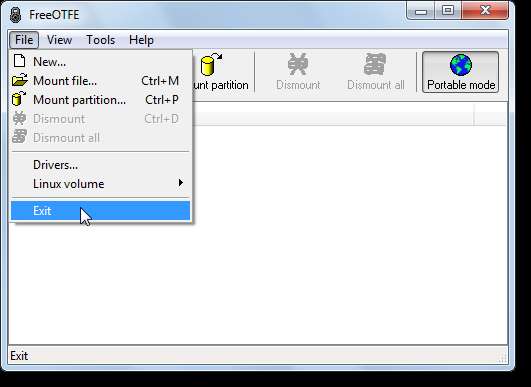
Θα σας ζητηθεί να τερματίσετε τη φορητή λειτουργία πριν από την έξοδο του προγράμματος. Αυτό απεγκαθιστά τα προγράμματα οδήγησης που είχαν εγκατασταθεί προσωρινά. Κάντε κλικ στο Ναι για να απεγκαταστήσετε τα προγράμματα οδήγησης.
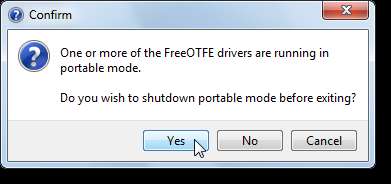
Χρησιμοποιώντας τόσο το FreeOTFE όσο και το FreeOTFE Explorer, μπορείτε εύκολα να πάρετε τα προσωπικά σας αρχεία μαζί σας και να αποκτήσετε πρόσβαση σε αυτά σε οποιονδήποτε υπολογιστή με Windows, είτε έχετε δικαιώματα διαχείρισης σε αυτόν τον υπολογιστή είτε όχι. Υπάρχει ένα εγχειρίδιο PDF διαθέσιμο για λήψη και για τα δύο προγράμματα που θα σας βοηθήσουν με τις δυνατότητες που δεν καλύψαμε εδώ.






